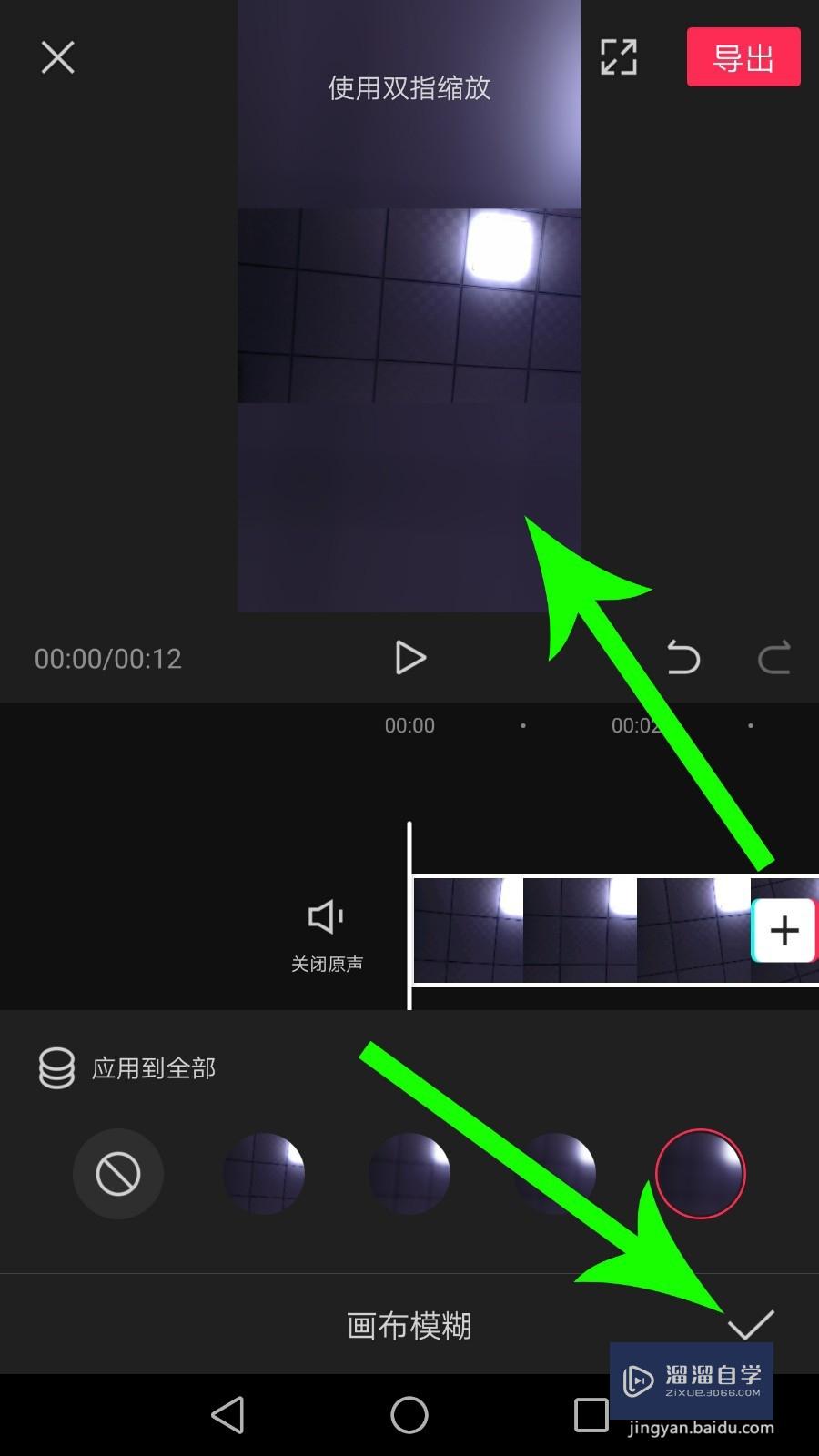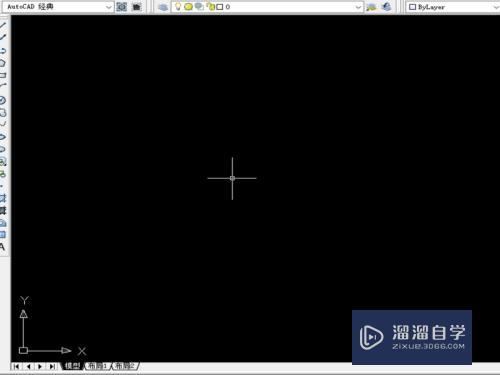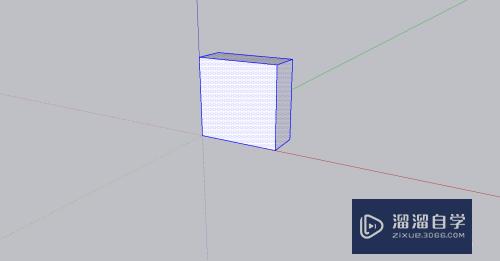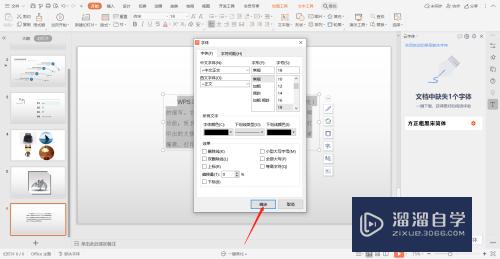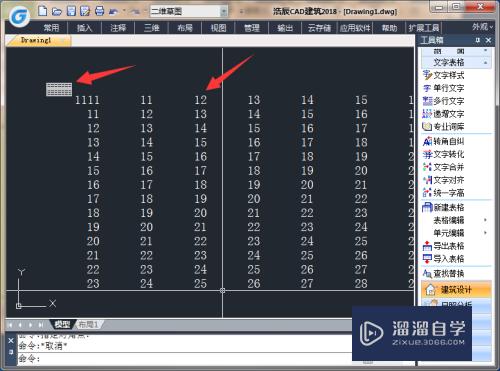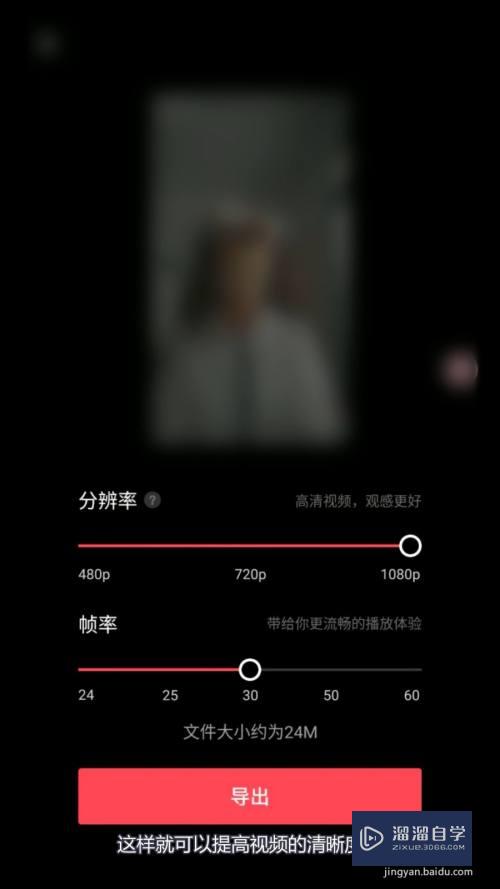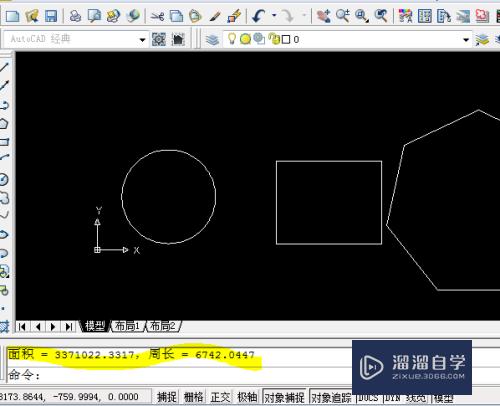Excel取整数方法优质
Excel取整数方法相信很多小伙伴都对这个问题很感兴趣。那么具体怎么操作呢?下面小渲就给大家分享一下Excel取整数方法。希望能帮助到大家。
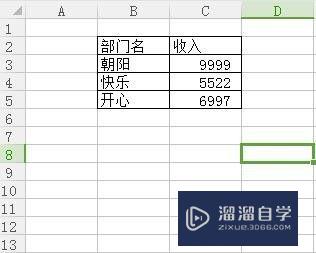
工具/软件
硬件型号:华硕无畏15
系统版本:Windows7
所需软件:Excel2017
方法/步骤
第1步
首先在我们的电脑桌面上新建一个excel表格并点击它。如下图所示。
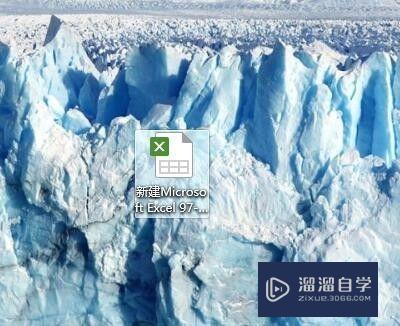
第2步
然后随便输入一些带有小数点位数的内容。如下图所示。

第3步
接着全选这部分表格。如下图所示。
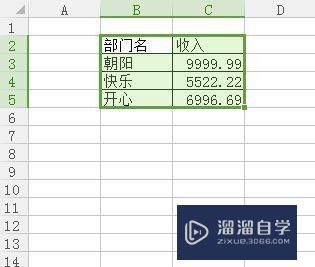
第4步
然后右击表格并点击设置单元格格式。如下图所示。
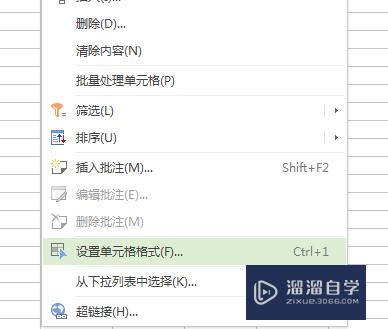
第5步
接着点击数值。如下图所示。
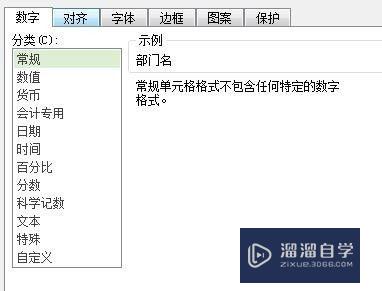
第6步
然后设置小数位数为0并点击确定。如下图所示。
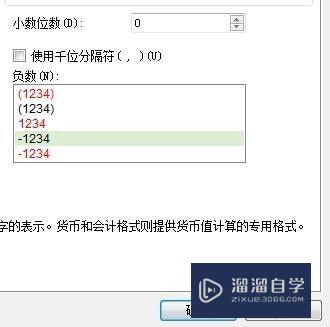
第7步
通过以上操作。我们就把表格中的数字取整了。
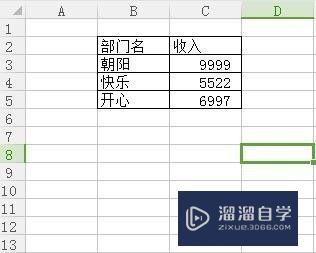
以上关于“Excel取整数方法”的内容小渲今天就介绍到这里。希望这篇文章能够帮助到小伙伴们解决问题。如果觉得教程不详细的话。可以在本站搜索相关的教程学习哦!
更多精选教程文章推荐
以上是由资深渲染大师 小渲 整理编辑的,如果觉得对你有帮助,可以收藏或分享给身边的人
本文标题:Excel取整数方法
本文地址:http://www.hszkedu.com/65603.html ,转载请注明来源:云渲染教程网
友情提示:本站内容均为网友发布,并不代表本站立场,如果本站的信息无意侵犯了您的版权,请联系我们及时处理,分享目的仅供大家学习与参考,不代表云渲染农场的立场!
本文地址:http://www.hszkedu.com/65603.html ,转载请注明来源:云渲染教程网
友情提示:本站内容均为网友发布,并不代表本站立场,如果本站的信息无意侵犯了您的版权,请联系我们及时处理,分享目的仅供大家学习与参考,不代表云渲染农场的立场!